- トップ>
- WordPress の使い方>
- テーマ
テーマの変更
最終更新日 2016/12/10
テーマ(テンプレート)によってブログのデザインを変更できます。
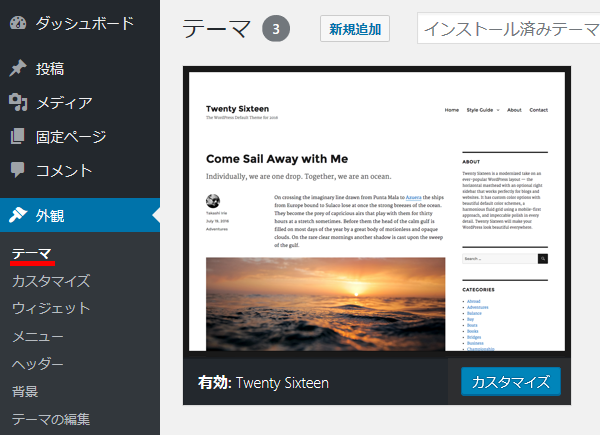
外観のテーマを選択します。
初期設定で3つのテーマが用意されています。
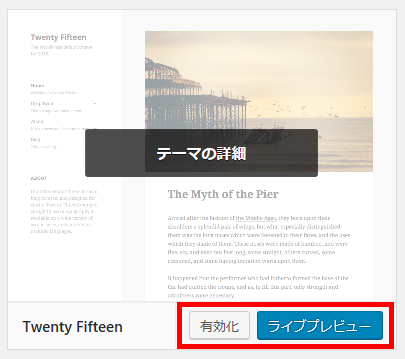
有効化を選択すると、テーマが切り替わります。
ライブプレビューを選択すると、適用した際のデザインを確認できます。
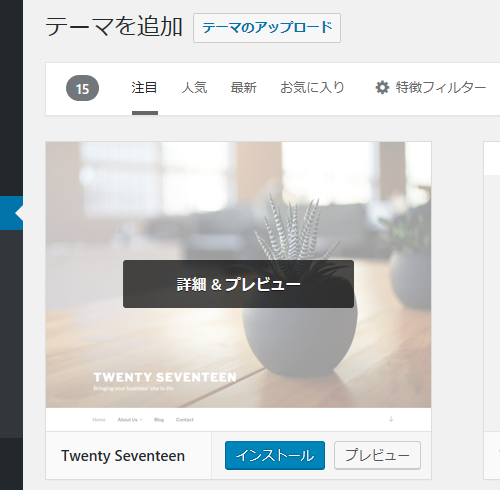
新規追加からテーマを追加できます。
テーマのアップロードでは、ZIP 形式のテーマファイルをアップロードできます。
注目・人気・最新・お気に入り・特徴フィルターから、テーマを探すことができます。
インストールを選択すると、テーマが追加されます。
有効化するとブログにテーマが適用されます。
スポンサーリンク
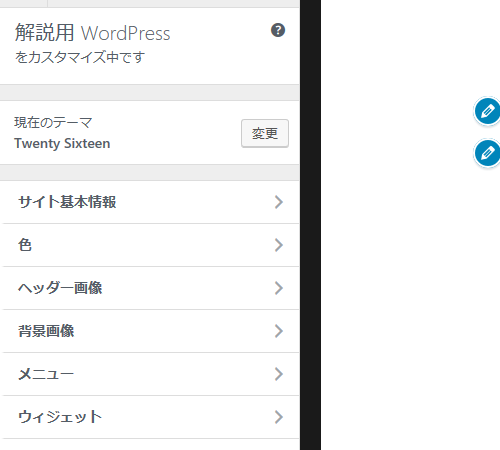
外観のカスタマイズを選択します。
カスタマイズでは、直感的な操作でテーマを編集できます。
※テーマの編集内容は、テーマのアップデートによって失われる(新しい内容で上書きされる)可能性があります。編集内容を保持するには、子テーマの作成が有効です。
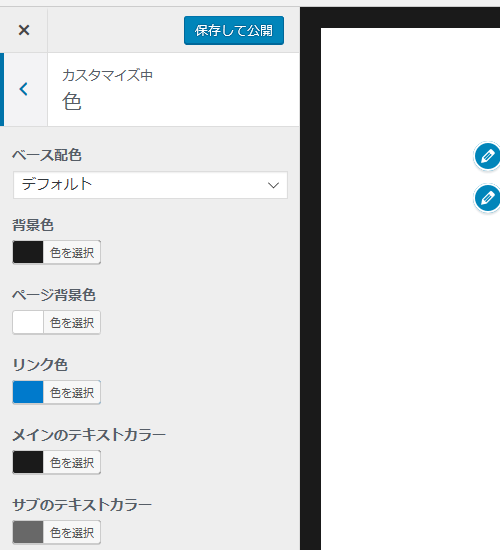
例えば色を選択すると、背景色やテキストカラーをカスタマイズできます。
保存して公開を選択すると、編集内容がブログに反映されます。
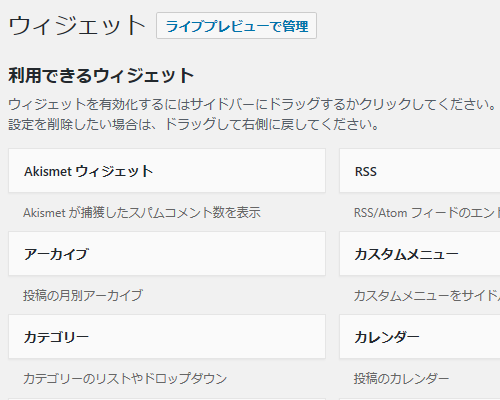
外観のウィジェットを選択します。
ウィジェットでは、ウィジェットの有効化と無効化が操作できます。
カレンダーやテキスト(HTML も可能)など、様々なパーツを追加できます。
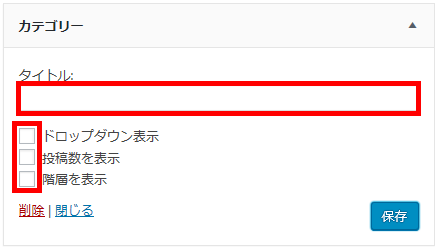
追加したウィジェットは編集できます。
タイトルを入力すると、ウィジェットの見出しが変更されます。
ドロップダウン表示・投稿数を表示・階層を表示にチェックを入れて保存すると、カテゴリーの表示方法が変更されます。
変更できる項目はウィジェットによって異なります。
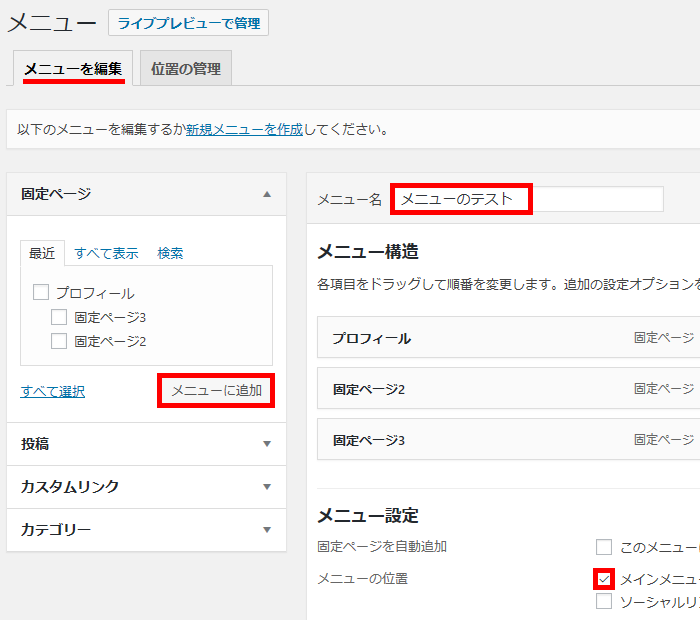
外観のメニューを選択します。
メニューでは、ブログにメインメニューを作成できます。
ページをメニューに追加します。
メニュー名・メニューの構造(順序など)・メニューの位置を選択して、メニューを保存します。
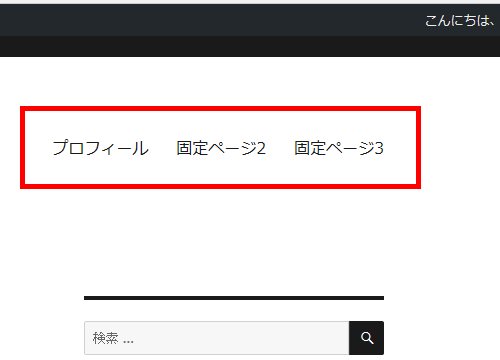
ブログにメインメニューが作成されました。
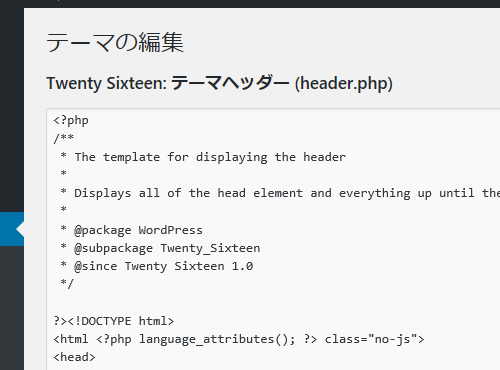
テーマの編集を選択します。
テーマの php ファイルと css ファイルを直接編集できます。
スポンサーリンク